RocketDock是一款出色的桌面界面增强软件,通过简易配置即可给计算机展现高度仿真的苹果风格导航栏,在Windows平台重现Mac系统独有的快捷栏视觉感受。仅需极小的内存与处理器资源,就算在陈旧硬件设备上运行,仍能保持流畅响应,都不会出现卡顿或性能下降现象。有需要的朋友赶快下载使用吧!
RocketDock设置教程
1、点击应用程序,进入软件界面;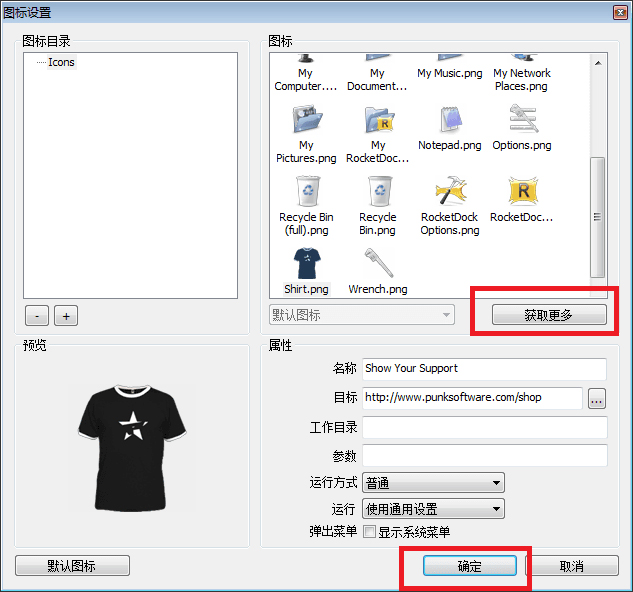
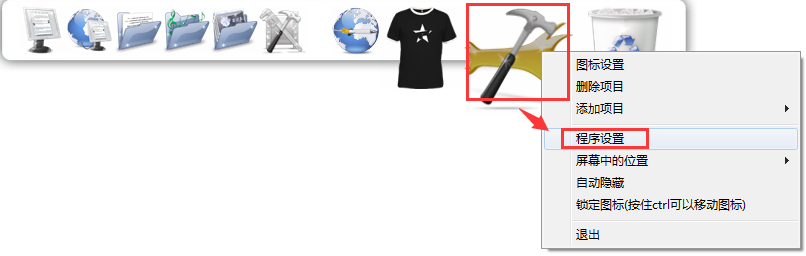
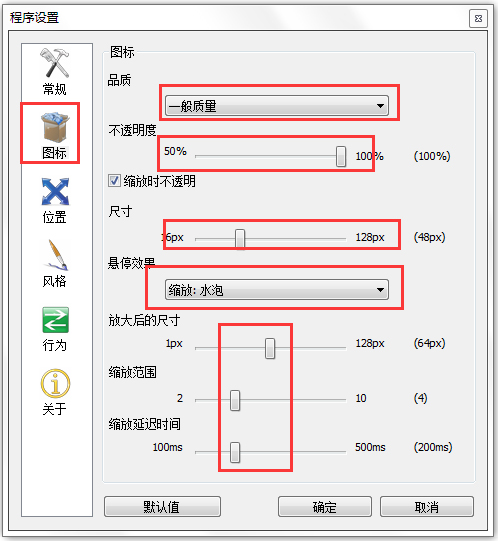
4、风格介绍
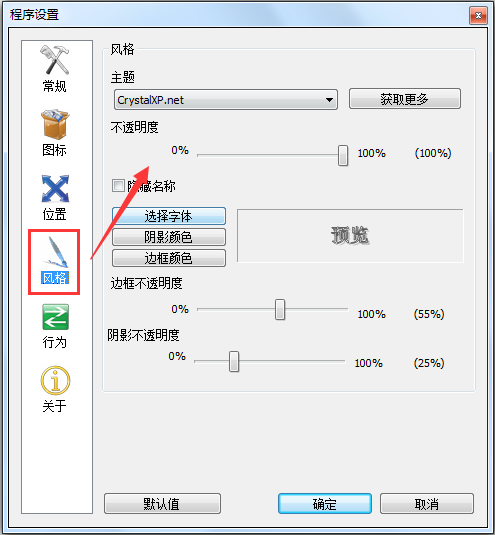
RocketDock软件功能
1.实时显示正在运行的程序
可直观展示当前电脑中正在运行的程序,无需通过系统任务栏查找,快速定位活跃应用。
2.界面图标自定义显示
支持手动调整界面图标的显示样式,可根据个人喜好选择图标类型、排列方式,打造个性化任务栏界面。
3.应用程序快速启动
将常用应用添加至 RD 任务栏后,点击图标即可快速启动,无需从开始菜单或桌面查找,提升操作效率。
4.自动隐藏与多监视器支持
支持任务栏自动隐藏(闲置时收至屏幕边缘),节省桌面空间;同时适配多监视器系统,可在不同屏幕设置独立任务栏。
5.多语言版本适配
内置多种语言版本,可根据使用习惯切换界面语言,满足不同地区用户的使用需求。
6.多格式图标显示支持
兼容 ico、PNG 格式图标,且支持 alpha 透明效果,图标显示更细腻,适配不同风格的桌面美化需求。
7.图标平滑缩放效果
调整图标大小时支持平滑缩放,避免缩放后图标模糊失真,保持视觉清晰度。
RocketDock软件特色
1.窗口最小化至 Dock 栏
可将打开的窗口最小化到 RD 任务栏(Dock 栏),而非系统任务栏,方便集中管理窗口,提升桌面整洁度。
2.Vista/Win7 系统实时窗口预览
在 Vista、Win7 系统中,鼠标 hover 任务栏图标时,可实时预览对应窗口内容,快速识别目标窗口。
3.正在运行程序指示器
为正在运行的程序图标添加专属指示器(如高亮边框、小标记),清晰区分活跃程序与静态快捷方式。
4.简单拖曳操作界面
支持拖曳图标调整排列顺序,或拖曳文件至对应程序图标启动打开,操作逻辑简单易懂。
5.多监视器系统适配
可在多台连接的监视器上分别设置 RD 任务栏,每台屏幕的任务栏独立运行,适配多屏办公场景。
6.alpha 效果图标支持
兼容带 alpha 透明通道的 PNG 与 ICO 图标,图标边缘无锯齿,与桌面背景融合更自然。
7.图标平滑缩放功能
调整图标尺寸时自动优化显示效果,确保缩放前后图标细节清晰,无拉伸模糊问题。
8.鼠标滑过自动弹出
开启自动隐藏后,鼠标滑过屏幕边缘即可触发任务栏弹出,无需手动点击,操作更便捷。
9.位置与图层自定义设置
可自由调整任务栏在屏幕的位置(上、下、左、右),并设置任务栏的显示图层(如置于桌面顶层或底层)。
10.完全个性化配置
从图标样式、颜色到任务栏皮肤、字体,均可自定义设置,满足不同用户的桌面美化需求。
11.支持 ObjectDock 插件(Docklet)
兼容 ObjectDock 的插件(如时钟插件、天气插件),通过添加插件拓展任务栏功能。
12.多皮肤格式兼容
支持 MobyDock、ObjectDock、RK Launcher、Y’z Dock 等主流 Dock 工具的皮肤格式,可直接套用第三方皮肤。
13.低配置电脑流畅运行
软件占用系统资源少,即使在配置较低的电脑上使用,也能保持流畅运行,无卡顿延迟。
14.统一字符编码标准支持
支持 Unicode 编码,避免因编码问题导致的图标名称乱码、界面文字异常等情况。
15.多语种适配与翻译支持
不仅内置多语言版本,还支持手动翻译界面文字,可方便地将软件本地化适配各类语言。
RocketDock使用技巧
1.图标设置
功能:更改 RD 任务栏的整体图标样式,点击进入后可选择系统预设图标;
自定义图标:将下载的 ico、PNG 格式图标放入 RD 安装文件夹下的 “icons” 子文件夹,重新进入 “图标设置” 即可看到并选择自定义图标。
2.删除项目
功能:删除 RD 任务栏中的单个图标,选中需删除的图标后,点击此选项即可移除,操作不可逆(需谨慎)。
3.添加程序
功能:除常规应用外,还可添加特殊功能模块,如时钟、系统回收站等,点击后按提示选择需添加的项目即可。
4.屏幕中的位置
功能:快速调整 RD 任务栏在屏幕的位置,提供 “左、右、上、下” 四个选项,点击对应选项即可实时切换,无需进入详细设置。
5.自动隐藏
功能:开启后 RD 任务栏会自动隐藏至屏幕边缘(如选择 “下” 位置则隐藏至屏幕底部),鼠标滑过隐藏区域即可触发任务栏弹出,节省桌面空间。
6.锁定图标
功能:开启后 RD 任务栏中的图标无法拖动调整位置,避免误操作导致图标排列混乱;需重新调整时,取消勾选即可解锁。
7.程序设置
功能:包含 RD 任务栏的核心配置项,建议重点关注以下模块:
常规:可设置 “开机自动启动”,并勾选 “将窗口最小化到 Dock(RD 工具栏)”,实现窗口集中管理;
图标:调整图标透明度、默认大小,以及鼠标悬停时的动画效果(如放大、高亮);
位置:除 “左、右、上、下” 四个基础位置外,还可通过 “微调” 功能精确调整任务栏与屏幕边缘的距离;
风格:更换 RD 任务栏的皮肤样式,同时支持自定义界面字体(字体类型、大小、颜色),打造个性化外观;
其他功能:菜单中还包含快捷键设置、插件管理等,可根据需求自行探索配置。

